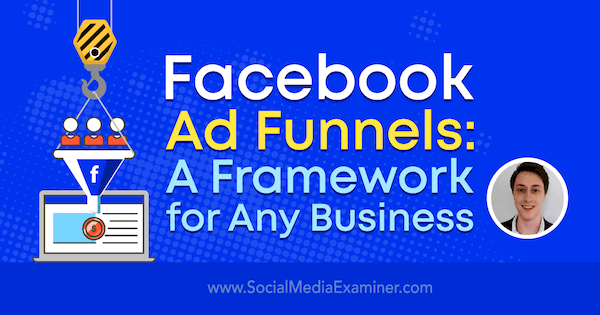Come eliminare la vecchia cronologia dei file di Windows 10 per recuperare spazio su disco
Microsoft Windows 10 / / March 17, 2020
Ultimo aggiornamento il
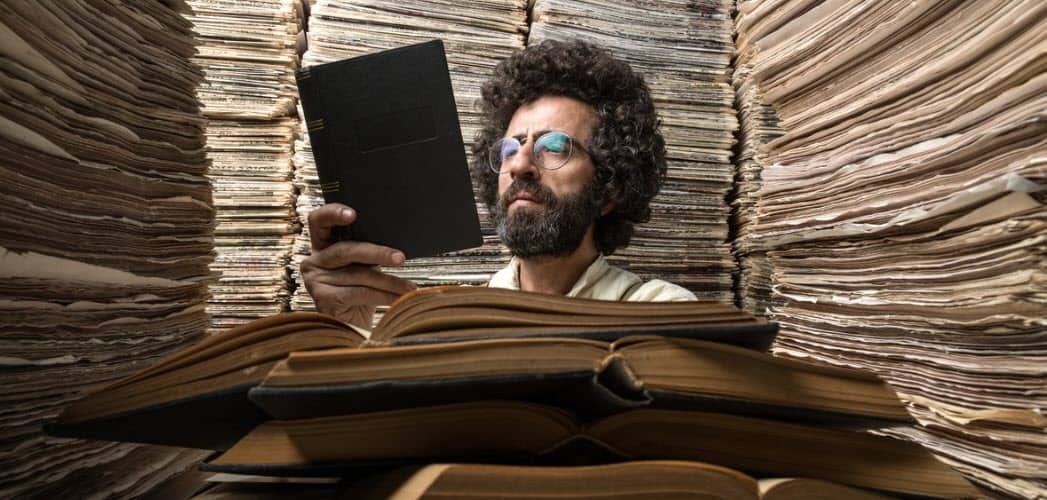
Se stai utilizzando la funzionalità Cronologia file integrata in Windows 10 come parte di una strategia di backup, potresti dover fare spazio di tanto in tanto ai dati.
Cronologia file è una funzionalità di Windows 10 che consente di ripristinare documenti modificati su una versione precedente o di recuperare file che potrebbero essere stati eliminati accidentalmente. È simile a Time Machine su MacOS ed è stato originariamente introdotto con Windows 8. In genere, lo farai imposta la cronologia dei file in Windows 10 per eseguire il backup dei dati su un'unità USB esterna di grande capacità o posizione di rete. Ma dopo un po ', potresti scoprire che hai bisogno di spazio aggiuntivo sull'unità per continuare i backup della Cronologia file. Ecco come rivedere ed eliminare le versioni precedenti in modo da poter recuperare spazio su disco.
Elimina le versioni precedenti della cronologia dei file in Windows 10
Premi il tasto Windows e genere:
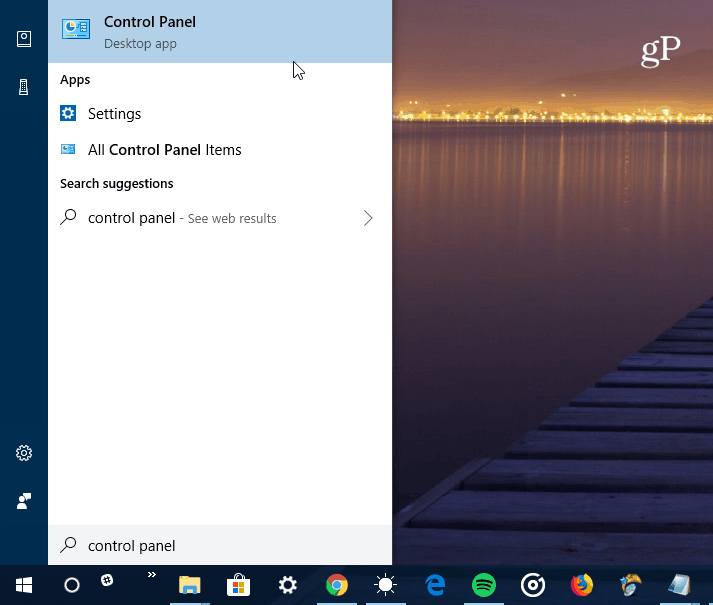
Dal pannello di controllo, scorrere verso il basso e fare clic su Cronologia file.
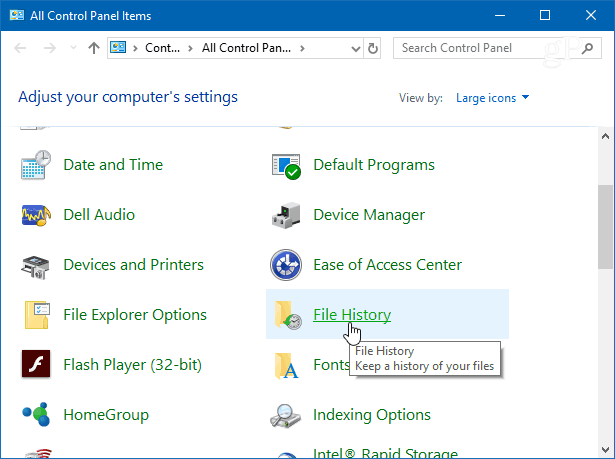
Quindi, fai clic sul link Impostazioni avanzate dall'elenco a sinistra.
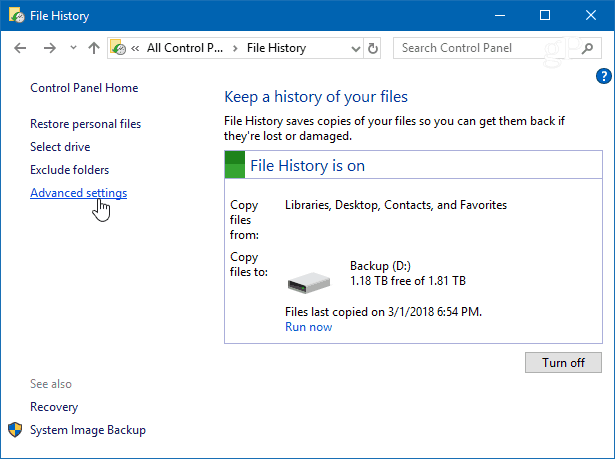
Nella sezione Versioni in Impostazioni avanzate, fai clic sul link "Ripulisci versioni". Inoltre, tieni presente che qui puoi gestire la frequenza con cui vengono create copie dei file e il periodo di tempo in cui le versioni vengono salvate.
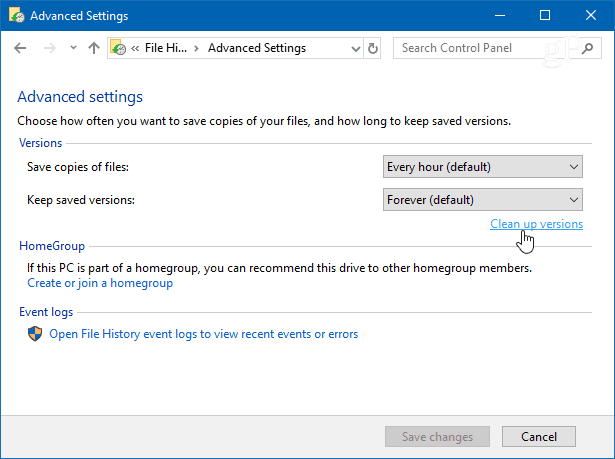
Ora, dal menu a discesa, scegliere fino a che punto si desidera eliminare le versioni dei file salvati. Puoi selezionare da più di due anni a più di un solo mese. C'è anche la possibilità di eliminare tutte le versioni tranne quella più recente.
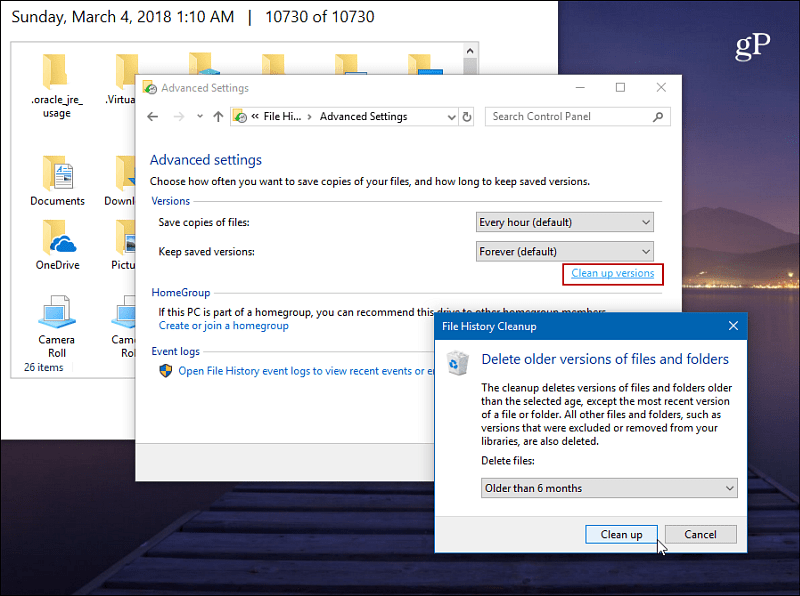
Riceverai un messaggio di avanzamento mentre le versioni precedenti vengono eliminate. Il processo è generalmente rapido. Ma varierà a seconda della quantità di dati che stai cancellando e della velocità del PC.
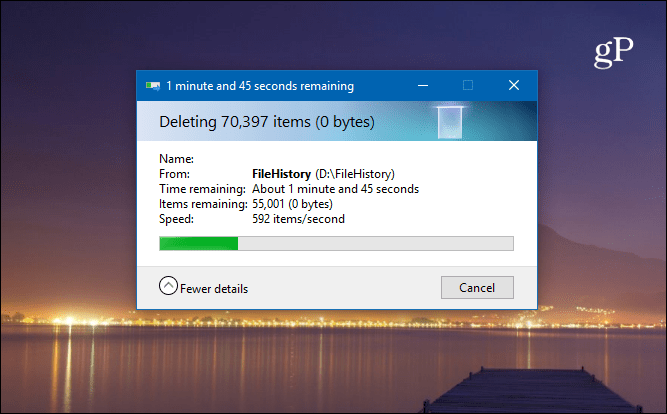
Per rivedere i tuoi file prima di eliminare le versioni, premi il tasto Windows e genere: cronologia dei file e premi Invio. Quindi è possibile visualizzare quando è stato eseguito il backup di file e cartelle.
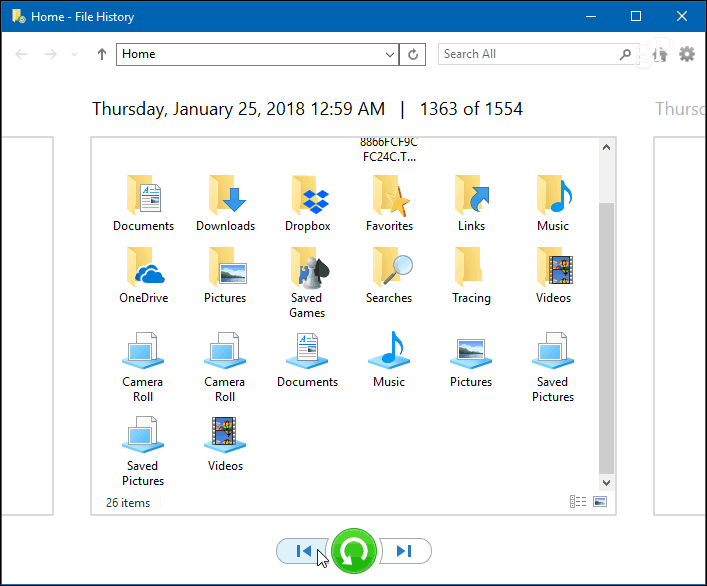
Per ulteriori informazioni sulla sicurezza e sul backup dei dati di Windows 10, consulta i nostri articoli su come creare un'immagine di sistema così come come creare un punto di ripristino.
Utilizzi la funzionalità Cronologia file in Windows 10 come parte della tua strategia di backup dei dati generale? Facci sapere cosa pensi nei commenti qui sotto. In alternativa, passa ai forum di Windows 10 per ulteriori discussioni e consigli sulla risoluzione dei problemi.